パスワードを忘れた場合にiPhone 6のロックを解除する方法。 パスワードを忘れた場合にiPhoneのロックを解除するにはどうすればよいですか? 無効なロックパスワード試行のカウンターをリセットする方法
忘れてしまったら iPhoneのパスワード 8、7、6、5、または iPad - これは深刻ですが、解決可能です。 このチュートリアルでは、パスワードをバイパスする方法を説明します。 最後に、アクセス権を取得した後のパスコードの削除またはリセットの基本についても説明します。 iOSデバイス.
Apple は次のようにアドバイスしています。
- iPhone、iPad、または iPod を iTunes と同期した場合は、iTunes を使用してデバイスをリセットし、パスコードを削除します。
- iCloud にサインインしていて、「iPhone を探す」がオンになっている場合は、iCloud を使用してデバイスをリセットします。
- iTunes を同期または接続できず、iCloud を使用していない場合は、リカバリ モードを使用してデバイスをリセットします。
上記の 3 つの方法すべてを使用してデバイスをリセットし、パスワードを削除する方法を説明します。 その方法については、読み続けてください。
最近、iPad、iPhone 8、7、6、5、または iPod をコンピュータ上の iTunes と同期した場合は、ソフトウェアを使用してデバイスを復元できます。 この方法でiPhone 8、7、6、5のパスワードをリセットできます iTunesを使用する.
まず、iPad、iPod、または iPhone を、通常同期している PC または Mac に接続し、iTunes を開きます。 iTunes がパスワードを要求した場合は、以前に同期した別のコンピューターを使用してください。 それ以外の場合は、リカバリ モードまたは iCloud を使用する必要があります (方法については以下をお読みください)。
次の手順に従います。
1) ロックされた iPhone を、以前に同期したコンピュータに接続します。
2) iTunes を起動し、iPhone 8、7、6、5 がソフトウェアに読み込まれるまで待ちます。 パスワードの入力を求められなければ、何も問題ありません。 パスコードを求められた場合は、iPhone の同期に使用した別のコンピューターを試すか、完全な復元を行う必要があります。
3) パスコードを要求されなかったと仮定して、iTunes をオンにして iPhone に同期し、バックアップを作成します。
4) 同期が完了すると、 バックアップ成功したら、「」をクリックします。 復元する» iTunesで。
5) iPhone の設定画面で、iTunes を参照し、オプションを選択します iTunesバックアップから復元».
6) 保存したバックアップのいずれかを選択します。最新のバックアップにはほとんどのデータが含まれるため、慎重に選択してください。 この回復により、すべての情報が iPhone 8、7、6、5 に戻り、新しいパスワードを作成する機会が再度与えられます。
パスワードは忘れないようにしてください。 ?
iCloudを使用して忘れたパスワードをリセットする方法
iTunesを使用してiPhone 8、7、6、5のパスワードをリセットできませんか? 次に、iCloud を試してください。 デバイスが「iPhone を探す」に設定されている場合は、iCloud を使用して削除と復元を行うことができ、これによりパスコードも消去されます。 これによりコンテンツも消去されます。つまり、iTunes または iCloud のバックアップがない限り、写真やそこに保存したその他のものはすべて失われます。
iCloud バックアップからデバイスを削除して復元するには、次の手順に従ってください。
1) PC、Mac、Android、iOS など、いずれかのデバイスで iCloud.com/find にアクセスします。
2) Apple ID を使用してサイトにサインインして、iCloud ダッシュボードを表示します。
3) ボタンをクリックしてください すべてのデバイス「iCloud Web サイトのインターフェイスの上部にあります。
4) 表示されたデバイスのリストからパスワードを忘れたデバイスを選択します。
役立つ: 「iPhone を探す」を使用して、紛失または盗難に遭った携帯電話を見つける方法。

5) [消去] ボタンをクリックして、デバイスとそのパスコードをリセットします。
6) ワイプしてデバイスのセットアップ画面に移動した後、バックアップから復元するか、デバイスを新しいものとしてセットアップするかを選択できます。 バックアップから復元するオプションを選択し、iCloud でデバイスを復元して、新しいパスワードを設定します。
iCloudを使用してiPhone 8、7、6、5のパスワードをリセットできましたか? そうでない場合は、読み続けてください。
リカバリモードを使用してiPhone 8、7、6、5のパスワードをリセットする方法は?
工場出荷時設定にリセット iPadの設定または iPhone から始めてください 白紙の状態 iPhone 8、7、6、5 のパスワードを忘れた場合、工場出荷時設定にリセットすると個人情報が削除されますが、バックアップがある場合は復元でき、新品同様の状態になります。パスワードで保護されていること。
iPhone 8、7、6、5 および iPad の iTunes からのパスワード回復にはパスコードが必要ですが、パスワードなし回復モードから回復できます。 これにより、デバイスからすべてのデータが完全に削除され、インストールされます。 最新バージョン iOSをゼロから。
注記。 デバイスの最初のセットアップに使用した Apple ID とパスワードが必要になります。
iPad または iPhone をリカバリモードから復元するには、次の手順に従ってください。
- デバイスを少なくとも 20% まで充電します。
- 「スライドして電源オフ」が画面に表示されるまで、電源ボタンを押し続けます。 パワーをシフトします。
- Mac または PC で iTunes を開きます。
- 音量小ボタン (iPhone 7 および 7 Plus) またはホームボタン (他のすべての iOS デバイス) を押し続けます。
- ボタンを押したままにする場合は、デバイスを Mac または PC に接続します。

iPhone 8、7 および iPhone 7s、7 Plus にはホーム ボタンがないことに注意してください。ホーム ボタンはソフトウェア ベースのボタンで、デバイスの電源がオフのときは何も機能しません。そのため、「ホーム ボタン」ではなく、音量ダウン ボタンを押し続ける必要があります。 」ボタンボタン。
すべてが正常に動作すると、デバイスはリカバリ モードでオンになります。 画面には青色が表示されるはずです iTunesのロゴそして白いLightningケーブル。 iTunes には「iTunes がリカバリ モードの iPhone または iPad を検出しました。」というメッセージが表示されます。 この iPhone または iPad を iTunes で使用するには、事前に復元する必要があります。
次に、次の手順を実行して iPhone 8、7、6、5 のパスワードをリセットします。
1. 「OK」をクリックし、「復元と更新」をクリックします。
2.「iPadを復元」をクリックし、iTunesに消去させます。 ソフトウェア iPad または iPhone を復元します。
3. IDを入力し、 Appleのパスワード、デバイスの構成に使用されました。
4. 「続行」をクリックします。
5. [このバックアップから復元] を選択して、デバイスを以前の状態に復元します。 または次のように設定できます 新しいモデル「次のように設定」を選択して、 新しいiPad/iPhone。」
6. 「続行」をクリックします。
これでデバイスは動作しますが、パスワードは必要ありません。 状況によっては、Apple ID の入力を求められる場合があります。 iOSのバージョンあなたが働いている場所。
パスコードを設定していて、それを完全に削除したい場合は、iOS デバイスにアクセスした後、[設定] > [Touch ID とパスコード] に移動し、[パスコードの回転] をタップします。
iPhone 8、7、6、5をDFUモードにする方法
DFU モードはブートローダーがインストールされる場所であり、 iPhoneデバイス/ iOS はファームウェアをアップデートする準備ができています。 を実行する場合、DFU モードが必要になることがよくあります。 手動アップデートカスタム IPSW ファイルを使用します。
iPhone を DFU モードにするのは非常に簡単です。
その方法は次のとおりです。
ステップ 1: iPhone または iPad をコンピュータまたは Mac に接続し、iTunes が実行されていることを確認します。
ステップ 2:電源ボタンを押してiPhoneの電源を切ります。
ステップ 3:電源ボタンを 3 秒間押し続けます。
ステップ 4:ホームボタンと電源ボタン(スリープ/スタンバイ)をしばらく(10秒間)押し続けます(iPhone 7、8の場合は、音量を下げて電源ボタン)。
ステップ5:その後、電源ボタンを放しますが、ホームボタンを 15 秒間押し続けます (iPhone 7、8 では、電源ボタンを放し、音量を下げたままにします)。
ステップ6:これで iPhone が配置されます DFUモード。 画面は黒いままです。
ステップ 7: iPhone を iTunes に接続すると、iTunes が iPhone を DFU モードで検出したことをポップアップ ウィンドウが表示します。
通常、これに慣れていない場合は、うまくやるまでに数回試す必要があるかもしれません。 3 番目のステップで Apple ロゴが表示された場合は、iPhone が正常に起動したため、もう一度開始する必要があることを意味します。
iPhone から DFU モードを終了するのは非常に簡単です。
- ホームボタンと電源ボタンを10〜12秒間押し続けるだけです。
- ここでホームボタンを放しますが、Apple ロゴが画面に表示されるまで電源ボタンを押し続けます。 iPhone は DFU モードを終了しました。
こちらもお読みください:iPhone 8、7、6、5のパスワードを忘れた場合にロックを解除する方法、方法2。
現代の生活リズムの中で、人々は重要な情報の損失を防ぐために個人データを保護しようとしています。
通常、これがユーザーがパスワードを設定する理由です。
iPhone には、パスワードを間違って入力するとデバイスがロックされ、ガジェットが間もなくオフになることを示すメッセージが画面に表示される機能があります。
したがって、この問題の解決策を見つけることが急務である。
ガジェットを消去する方法を選択する必要があります
こちらもお読みください:
パスワード ロックが発生する前にバックアップ メモリ ソースにコピーが作成されていた場合、データは回復できる可能性があります。
結局のところ、唯一のものは、 有効な方法で現在、この状況から抜け出す方法は、すべての設定とデータを削除することです。
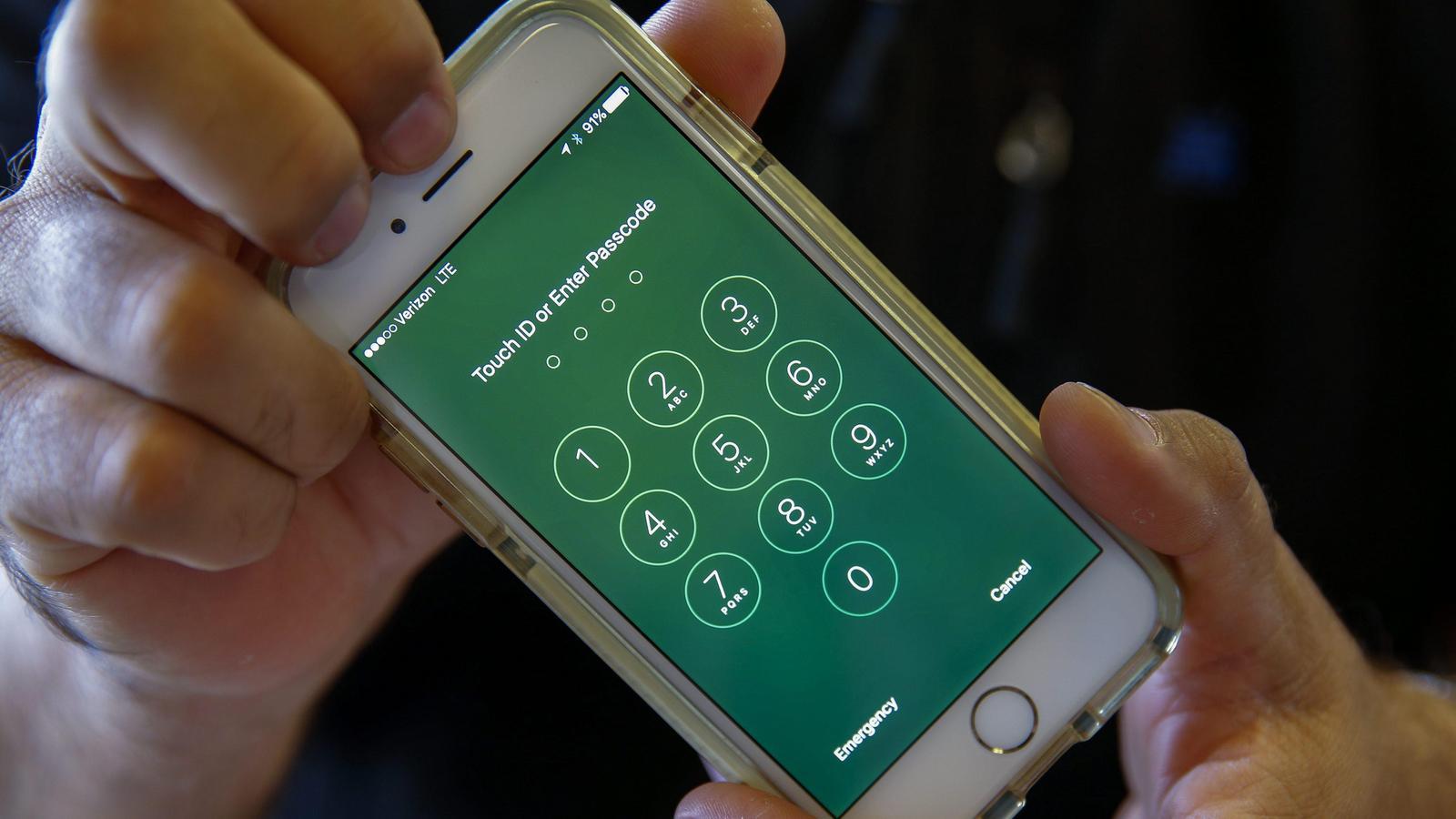
タッチパネル
パスワードを削除するには、ガジェットを消去するさまざまな方法が使用されます。
パスワードを忘れた場合に iPhone 5 やその他の iPhone のロックを解除する方法を理解するには、特定のガジェットからのデータの消去に関する以下の手順をお読みください。
iTunes を使用してパスワードを削除する
こちらもお読みください: iMyFone TunesFix: データを失うことなく、iTunes を使用する際のあらゆる種類のエラーや問題を解決します。
最後のロックの前にデバイスが iTunes と同期されていた場合は、データを復元することがかなり可能です。
一連のアクション:
1 データを同期している PC に iPhone を接続します。
2 別の PC で iTunes を開くことはできますが、同期にも参加する必要があります。 それ以外の場合は、リカバリモードを使用する必要があります。
3 デバイスと iTunes が完全に同期されるまで待つ必要があります。 これのおかげで、あなたは作成します バックアップコピー.
4 「デバイスの復元」メニューでバックアップを使用します。

5 このコマンドの実行中に、設定を含むウィンドウが表示されるので、「iTunes コピーから復元」をクリックする必要があります。
6 上記の手順が完了したら、iTunes で自分のデバイスを選択する必要があります。 レコードの作成日とバックアップ コピーのサイズにそれぞれ注意し、最も適切な項目を選択することが重要です。
iCloudを使用しています
こちらもお読みください: iCloudパスワードを回復するにはどうすればよいですか? 最高の指示
iOS ガジェットに iPhone 検索サービス「iPhone を探す」の設定がある場合。
これにより、パスワードとデバイス上のすべてのデータの消去と回復の両方が可能になります。 通常、これには iCloud を使用する必要があります。

ID パスワードを忘れた場合に iPhone のロックを解除する方法という問題に対するこの解決策でも、多くのユーザーが iOS デバイスを所有しているため、すべての人に適しているわけではない可能性があります。
また、Mac コンピュータには iCloud アカウントがありません。 このような場合には、以下に説明するオプションが適しています。
04.09.2016
多くのデバイスユーザー 商標 Apple は、ロック画面に複雑なパスワードを設定することで、ガジェットとそれに含まれる情報をさらに保護することを好みます。 しかし、iPhoneのパスワードをどうしようもなく忘れてしまった場合、このような不快な状況が私たち一人一人に起こる可能性があります。
将来の問題を回避し、復元に時間を浪費しないように、メモを書き留めて安全な場所に保管することをお勧めします。 iPhoneのパスワードを忘れた場合はどうすればいいですか? Apple は、以下の安全性とセキュリティに取り組んでいます。 機密情報そして 現金は、ユーザーがデバイスの所有者として識別されるようにする、かなり複雑なパスワード リセット プロセスを提供することに細心の注意を払っています。 したがって、Apple のセキュリティ システムは完璧であると自信を持って言えます。 問題の解決方法は、Apple 製品のモデルによって異なります。 どのパスワードを忘れたかも考慮する必要があります。 iPhone にはいくつかの種類があります。
- ロック画面から;
- から アカウント Apple ID;
- 制限について。
iPhoneのロック画面のパスワードを忘れてデバイスがロックされた場合はどうすればよいですか?
ロック画面のパスワードは、デバイスのデータを保護するように設計されています。 間違ったパスワードを 6 回連続で入力すると、デバイスはしばらくブロックされ、その後画面に「iPhone は無効です」というメッセージが表示されます。

パスワードを思い出せない場合は、次の 3 つの方法を使用できます。
- iTunes を使用する;
- 「iPhoneを探す」機能;
- リカバリモードを使用します。
iTunesを使用する
デバイスが以前にこのプログラムと同期されていた場合、iTunes は問題の解決に役立ちます。 パスワードを回復するには、次のことを行う必要があります。
- デバイスの電源を切ります。
- を使用して iPhone を PC に接続します USBケーブル配送セットに含まれています。
- デバイスをリカバリモードにします。
- iTunes を開きます。
- 「iTunes がリカバリモードの iPhone を検出しました...」というメッセージが表示されたら、「OK」ボタンをクリックします。
- この後、「iPhoneを復元」ボタンをクリックしてデバイスを復元する必要があります。

- iPhoneのソフトウェアアップデートを確認するメッセージが表示された場合は、「確認」ボタンをクリックしてください。
- この後、工場出荷時の設定に戻すように求められ、古いデータとパスワードが削除されます。 「復元と更新」ボタンをクリックする必要があります
- アシスタントから依頼された場合 iOSの設定連絡先やその他のデータを復元するには、「から復元」を選択します。 iTunes のコピー」 この方法は、以前にデータを同期したことがある場合に適しています。 そうしないと、個人データを復元できなくなり、「iPhone を新しいデバイスとしてセットアップ」オプションを使用できます。
このように復元されました iPhoneのやり方工場出荷時の設定の場合、またはバックアップから復元された場合は、画面ロックのパスワードは含まれなくなります。
「iPhoneを探す」機能
デバイスで「iPhone を探す」機能が有効になっている場合は、パスワードの削除を含むすべてのデータをリモートで消去できます。 これを行うには、リンク icloud.com/#find に移動し、機能が有効になっているかどうかを確認する必要があります。 ブラウザの上部で「すべてのデバイス」メニュー項目を見つけ、自分のデバイスを選択して「消去」ボタンをクリックします。 削除されたデータは、設定アシスタントを使用してバックアップから復元できます。
リカバリモードを使用する
リカバリモードは、デバイスを iTunes と同期していない場合、「iPhone を探す」機能が有効になっていない場合、またはコンピュータにアクセスできない場合に役立ちます。 デバイスをリカバリモードにしてデータとパスワードを削除するには、デバイスからすべての USB ケーブルを取り外す必要があります。 iPhone の電源を切り、「iTunes に接続」画面が表示されるまでホームボタンを押し続けます。 この後、プログラムはデバイスがリカバリモードで検出されたことを報告し、「OK」ボタンをクリックしてiPhoneを復元します。
Appstore アカウントの iPhone パスワードを忘れた場合はどうすればよいですか?
Apple ID は、iPhone でさまざまな操作を実行するために使用されるユーザー名です。これにより、サポート Web サイトにアクセスしたり、iPhone で購入したりできます。 iTunes ストア, Apple StoreではiCloudサービスを利用します。
- ページ https://appleid.apple.com/ru/ を開き、「パスワードのリセット」ページに移動する必要があります。

- IDを入力して「次へ」ボタンをクリックしてください。 Apple ID を忘れた場合は、「Apple ID を探す」リンクをたどる必要があります。そこでフルネーム、電子メールなどの情報を入力し、「次へ」ボタンをクリックします。

- パスワードをリセットするには、推奨される手順のいずれかを完了する必要があります。
- セキュリティの質問に答え、新しいパスワードを入力して、「パスワードをリセット」ボタンをクリックします。
- 電子メールによる認証に合格し (この場合、パスワードは登録時に指定したメインまたは追加の電子メール アドレスに送信されます)、レター内のリンクに従って新しいパスワードを入力し、パスワードをリセットします。

- 2 段階認証に従ってください (以前に有効になっていた場合)。 これを行うには、確認コードがリセットされる信頼できるデバイスを入力する必要があります。 回復キーを入力し、新しいパスワードを指定して、「パスワードをリセット」ボタンをクリックします。
提案された方法がどれも機能せず、パスワードを回復できない場合は、Apple サポート www.apple.com/ru/support/ に連絡するか、+7 495 5809557 に電話してください。
iPhone 4、5、6でパスワードを忘れた場合の解決策の特徴
回復 パスワードを忘れた iPhone 5 と 6 では基本的な違いはありません。上記の手順を使用するだけで十分です。 古いオペレーティング システムを使用した iPhone 4 でのパスワードのリセットには、独自の特徴があります。
iPhone 4でのパスワードの回復
画面ロック解除パスワードを紛失した場合は、デバイスをコンピュータと同期させることでパスワードをリセットできます。これにより、画面パスワードを使用せずにデータを回復できるようになります。
- デバイスを DFU モードにします。 これを行うには、再起動する必要があります。電源ボタンと「ホーム」ボタンを 10 秒間押します。
- 画面にロゴが表示されたら、ホームボタンを押したまま電源ボタンを放します。 この後、画面に画像が表示されます USB接続 iTunes を有効にするプロンプトが表示されます。
- デバイスの復元に関するメッセージが表示されます。[復元] ボタンをクリックする必要があります。
復元を実行すると、電話機は工場出荷時の設定にリセットされ、デバイスに保存されているすべてのデータが失われます。 したがって、最も 最良の方法安全なデータ - 連絡先やメディア ファイルを復元できるバックアップ コピーを保存します。
インターネットでは、電話をかけることで Apple セキュリティ サービスの問題を回避できる、オペレーティング システム IOS 5.1、6.1 を搭載したデバイス向けに設計された多くの方法が提供されていることは注目に値します。 緊急サービス、その後通話を切断し、デバイスをブロックします。 iPhone の ICCID 脆弱性を利用したソフトウェアもあります。たとえば、 中国語プログラムサム。 今日はここまでです システムエラー古いバージョンでは オペレーティング·システム iOS は開発者によって修正されているため、これらの方法は機能せず、安全ではないため、使用はお勧めできません。
合法で実証済みの方法を使用するのが最善であり、それらのみが信頼でき、非常に効果的であると考えられます。
あなたがiPhoneコードを覚えていない人の一人であれば、パスワードがないことが判明したら、このタスクに簡単に対処できます。 これを行うには、iTunes がインストールされているコンピューターまたはラップトップに接続できる必要があります。
すでにパスワードを間違って入力し、iPhone がロックされている場合でも、iTunes 経由で同期できます。 デバイスメニューに入るコードを変更する前に、デバイスメニューに接続してください USBポート付属のケーブルを使用(着脱可能) 充電器)。 誤って復元した場合にデータが失われた場合に復元できるように、必ずデータを同期してください。
ロックされた iPhone を使用するには、DFU モードに入る必要があります。 これを行うには、次のようにデバイスを再起動します。
フロントパネルのロックボタンとホームキーを同時に数秒間押します。
画面にリンゴの形のロゴが表示されたら、中央の丸いボタンを長押ししてロックを解除します。
iTunes と同期する必要があるというメッセージが表示されるまで待ちます。
携帯電話がコンピュータによって検出されると、回復モードになっていることがわかります。
この手順に同意することを確認します。
の場合に iPhone のロックを解除するには、同期が完了するまで数分間待つ必要があります。 iPhone は DFU モードに戻りますが、セキュリティ コードは表示されなくなります。
パスワードなしでiPhoneのロックを解除する手順は簡単ですが、非常に時間がかかります。 多くの場合、ユーザーはそれに耐えられず、ラップトップやコンピューターからデバイスを切断します。 間違って復元すると、すべてのデータが完全に失われる可能性があるため、これは行わないでください。 また、将来的には機器の動作におけるソフトウェアの不具合が発生する可能性があります。
パスワードを忘れてしまい、どうすればよいかわからない場合は、iTunes なしでは iPhone のロックを解除することはできないため、推奨された方法を使用してください。
パスワードを忘れた場合に iPhone のロックを解除するその他の方法
パスワードなしで iPhone を復元する非効率な方法を回避できるように、次の点に注意してください。
さまざまなウェブサイトで手術室が報告されています。 iOSシステム緊急電話をかける場合にパスワード保護を回避できるバグがあります。 ただし、Apple はこのギャップを改善したため、パスワードなしで iPhone をハッキングすることはこの方法では機能しなくなります。
IExplorer ブラウザを使用して iPhone からセキュリティ コードを含むファイルを削除することが推奨される方法がありますが、このオプションでは望ましい結果が得られる可能性は低いです。
無知なユーザーの中には、iPhone がロックされている場合、「iPhone を探す」アプリケーションを使用してパスワードを変更できると主張する人もいます。 しかし、この方法は失敗する運命にあります。
iTunes を使わずに iPhone でパスワードのロックを解除できると主張する手順を見つけた場合は、役に立たないので、使用して時間を無駄にすべきではありません。
iPhone の第 6 バージョンのユーザーは、ガジェットがブロックされるという問題に対処しなければならないことがあります。 Apple デバイスの価格は常に高く、闇市場でより安い価格で購入する人もいます。 このようなデバイスでは、ほとんどの場合、ロックを解除する必要があります。 しかし、それは起こります 新しいガジェット、認定サプライヤーから購入したものはブロックされる場合があります。 それぞれの場合に何をすべきか、そしてiPhone 6のロックを解除する方法については、この記事で詳しく説明します。
最も一般的な問題の 1 つは、ユーザーが iPhone 6 のパスワードを忘れたときに発生します。これは、4 桁の数字を含むメニュー パスワードについて話しています。 多くの場合、パスワードを忘れた場合、6 番目の iPhone モデルの所有者は正しい番号の組み合わせを見つけようとします。 デバイスでは、目的の組み合わせを見つけるための試行回数は 6 回のみで、その後はこの方法でデバイスのロックを解除する必要はありません。
このような状況では何ができるでしょうか、またスマートフォンを正常に動作する状態に戻すにはどうすればよいでしょうか? 最初の解決策は、ガジェット自体によって提供されます。つまり、iTunes に接続します。 iTunes アプリケーションは、おそらく Apple ガジェットの所有者なら誰でもよく知っているでしょう。 このユーティリティは多機能で、さまざまな状況で役立ちます。
iPhone モデル バージョン 6、iTunes を使用してロックされたデバイスを復活させるにはどうすればよいですか。手順は次のとおりです。
- USB ケーブルを使用して、携帯電話を PC またはラップトップに接続します。
- 携帯電話の電源を切ります。
- 「電源」ボタンと「ホーム」ボタンを長押しして、DFU モードに切り替えます。
- 次に、デバイスがリカバリモードであることを示すメッセージがディスプレイに表示されるまで、1 つのボタン「ホーム」だけを押し続けます。
- プログラムが提案する 2 つの解決策 (からの回復) のいずれかを選択して、アクションに同意します。 基本設定すべての情報または保存されたコピーが失われます。
iPhone 6s またはシンプル 6 のロックを解除する 2 番目の方法は、iCloud を使用してパスワードをリセットすることです。 このようにして、検索サービスを通じてガジェットをブロックできます。 この方法も効果的ですが、使用すると問題が発生することがよくあります。 したがって、ユーザーが Apple システムで自分自身を識別できない場合 (パスワードを忘れた場合など)、 iPhoneのロックを解除する 6sは非常に難しくなるか、まったく不可能になります。 彼は自分が持っているガジェットの所有者であることを証明する必要があります。

最後に、iPhone がロックされている場合に iPhone を復元する 3 番目の最も大胆な方法です。 しかし、それを実行することに決めた場合、ユーザーはすべてのデバイスデータが消去され、電話機のメモリが工場出荷時の設定のような元の形式で彼の前に表示されることを知っておく必要があります。
iPhone のロックを解除する根本的な方法を使用するには、次のことを行う必要があります。
- デバイスを WiFi に接続するか、出力を提供します グローバルネットワーク携帯経由。
- 別のガジェット (機能していて、もちろんロックが解除されている必要があります) から、検索セクションで iCloud にログインします。
- iCloud が利用可能なすべてのデバイスを見つけるまで待ちます。 デバイスのアイコンを選択し、右側のウィンドウで「消去」をクリックします。
トランザクションを確認するには、ユーザーは Apple ID 番号を入力する必要があります。 この後、ディスプレイが暗くなり、デバイスのロックが解除され始めます。 この後、iCloud システムによって検出され、ユーザーが選択した iPhone が復元され、工場出荷時の設定に完全にリセットされます。
重要! 手続き後、データは永久に消去されません。 情報の一部は iCloud に保存されます。 これは通常、連絡先、メッセージ、メールなどのデータです。 したがって、すべての所有者は、少なくとも月に 1 回、iPhone に保存されているデータのバックアップ コピーを作成することをお勧めします。

iPhone 6 PLUS およびその他のデバイスのアクティベーションをブロックする
このタイプのブロックも一般的です。 原則として、これは iCloud を通じて行われます。 その本質は、iPhone に変更を加えるたびに (ガジェット検索機能が消去またはオフになったときなど)、デバイスの所有者はパスワードと ID を Apple に入力する必要があるということです。 このようにして、デバイスはシステムによってハッキングや情報盗難から保護されます。
デバイスに保存されているデータについて冷静に対処するには、この機能を決して無効にしないことをお勧めします。 盗難や紛失したガジェットが後で見つからなくなるよりは、パスワードを入力するという面倒な手順に少し時間を費やす方が良いでしょう。
中古の携帯電話を販売する人が、後で正直な購入者を自分のスマートフォンを盗んだ泥棒として報告できるように、検索機能を特に無効にしていないことが起こります。 したがって、中古の携帯電話を購入するときは、目の前で前の所有者にこのオプションを無効にするように忘れずに依頼する必要があります。 検索を無効にすると、購入が安全になり、今後デバイスのロックを解除する必要がなくなります。
ID を忘れた場合 - Apple
識別番号とパスワードを忘れたユーザーは、この状況では使用できないガジェットの機能にどのようにアクセスするかという課題に再び直面します。
ID は、iCloud の機内モードで確認するか、クラウド サービスをオンにするときにデバイスから SIM カードを取り外すことで確認できます。
アドレス経由でパスワードを回復できます メールボックス、これを通じてデバイスが一度登録されました。 Apple は通常、アクセスを回復しますが、会社が詐欺の疑いがある場合、ユーザーが拒否される場合もあります。
パスワード回復のもう 1 つのオプションは、製造元の公式電子メールにリクエストレターを送信することです。 多くの場合、同社は困難な状況でサポートを提供しますが、デバイスの購入時の領収書のコピーなど、多くの情報を要求される場合があります。 ユーザーが他のユーザーよりも頻繁に電話をかけたユーザーの数。 デバイスで購入したアプリケーションのリスト 最近等 また、包装を提示することも求められますが、包装は無傷で無傷のままでなければなりません。 したがって、iPhoneを購入した後は、パッケージを決して捨てないでください。

iPhone 6をハッキングする方法
場合によっては、ユーザーがお金を節約する機会を求めて、ロックされたデバイスを購入することを意図的に決定することがあります。 もちろん、そのようなデバイスを購入した後は、ロックを解除する必要がありますが、これはハッキングに似ています。
iPhone 6 のロックを解除する最も一般的な方法は次のとおりです。
1 契約完了を待つ(約2年)。 ただし、アクティベーションからの経過時間によって異なります。 その後、ガジェットは iTunes 経由で簡単にロックを解除できます。 しかし、iPhone はアクティブに使用するために購入されたものであるため、それほど長く待つことに同意する人はほとんどいません。 2 連絡先 テクニカルサポート 携帯電話会社。 通常、これは米国の AT&T です。 おそらく、会社はユーザーに、契約日などの情報の提供を求めるでしょう。 これに対する答えは、契約が紛失したため、ユーザーはその日付を覚えていないということです。 場合によっては、オペレーターが途中で立ち会い、ガジェットのロック解除を手伝ってくれる場合もあります。 特にIMEIがわかっている場合は、事態はめでたく終わります。 による 電子メール会社はデバイスを復元するために必要なすべての情報を送信します。









